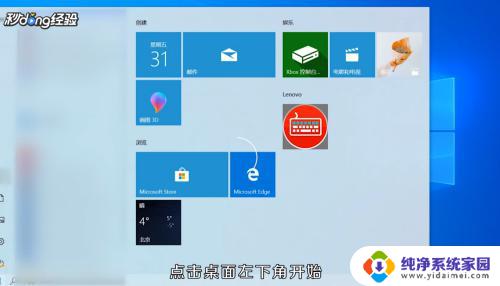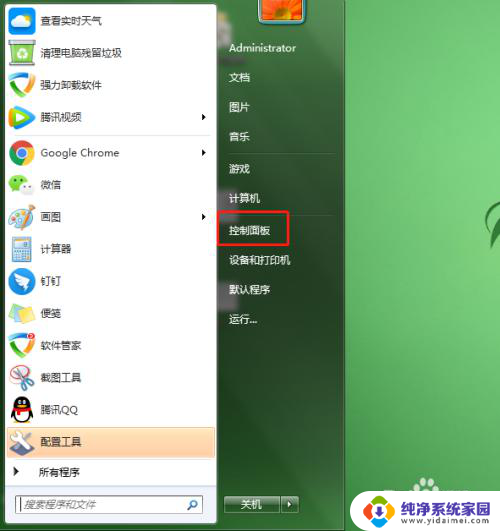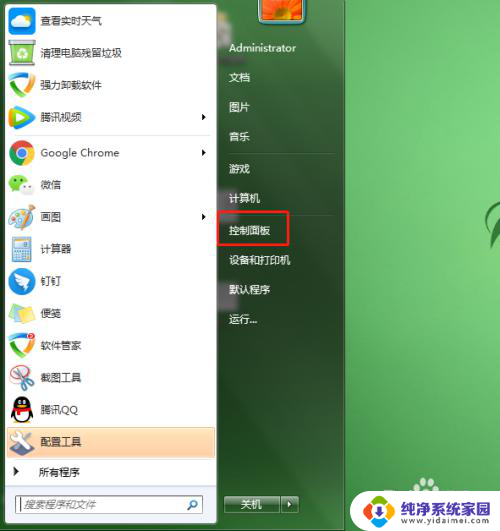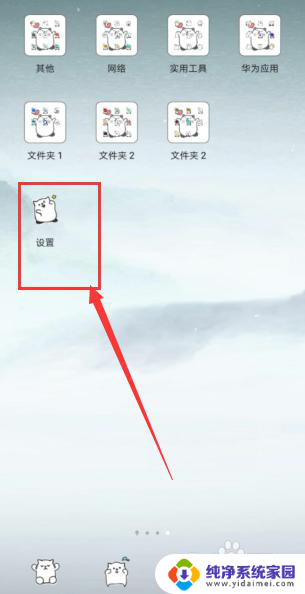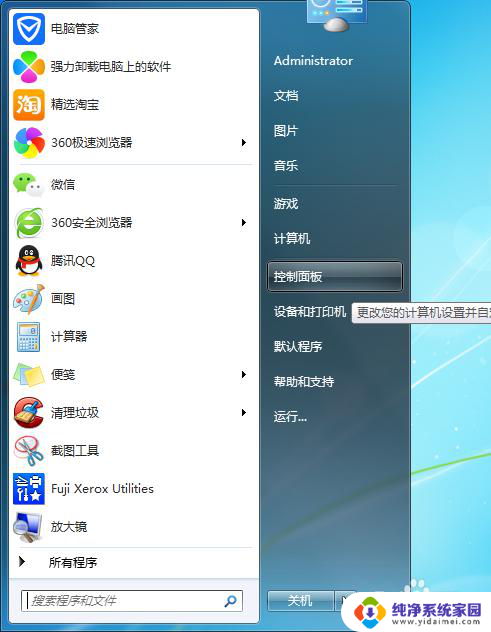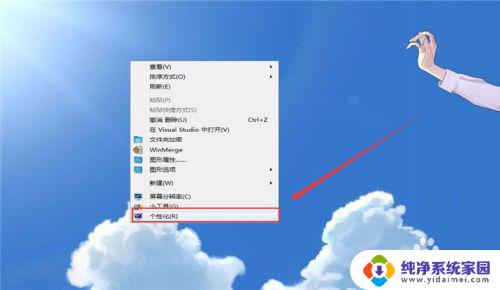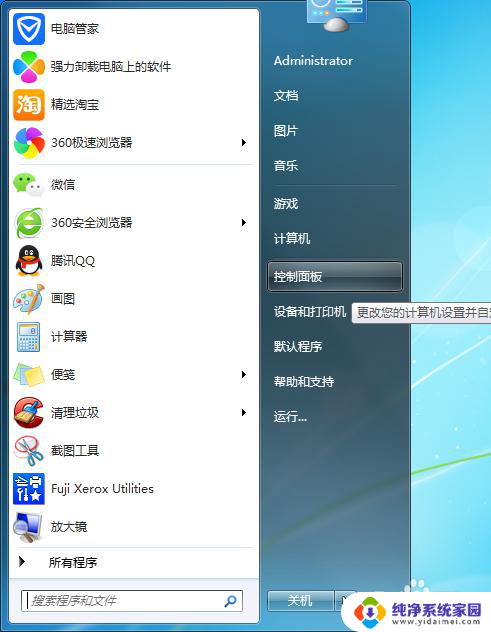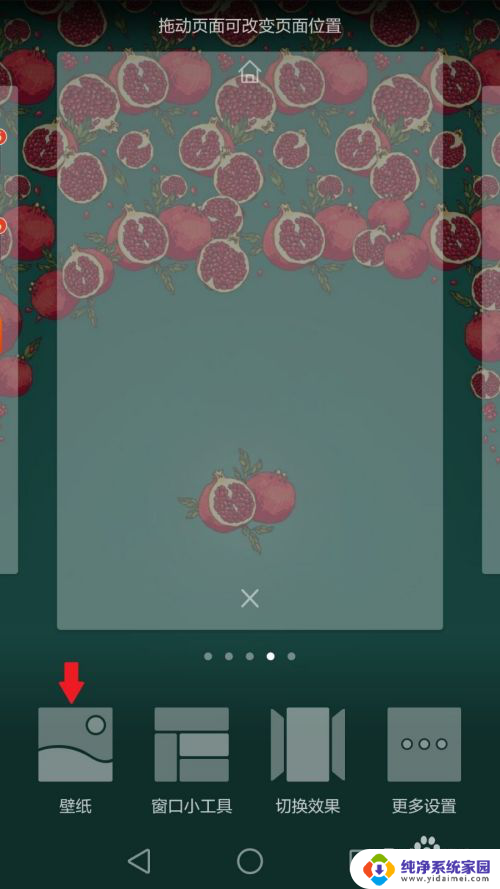亮屏壁纸变样怎么设置 电脑休眠壁纸设置方法
当我们使用电脑时,壁纸是我们经常会变换的一个元素,有时候我们想要在亮屏时显示一张精美的壁纸,而在电脑休眠时显示另一张风格不同的壁纸。如何设置亮屏壁纸和电脑休眠壁纸呢?在本文中我们将介绍一些简单的方法来实现这个目标。无论是想要个性化亮屏壁纸,还是希望在休眠时享受不同的视觉体验,这些方法都能帮助我们达到想要的效果。让我们一起来看看吧!
方法如下:
1.我们首先打开自己的电脑,在电脑桌面左下方找到开始按钮。点击开始,进入到开始菜单列表,在菜单列表中找到控制面板并点击,如下图所示:
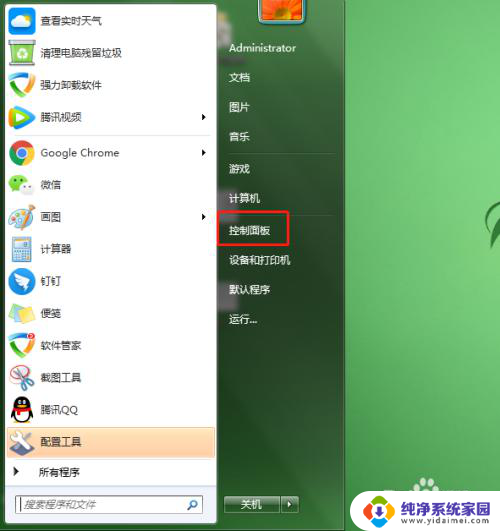
2.点击控制面板进入到调整计算机的设置界面,我们找到其列表中的“外观和个性化”选项并点击进入,如下图所示:
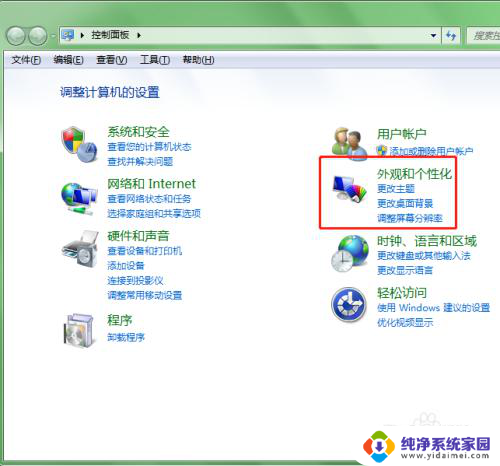
3.进入到外观和个性化界面后,我们找到其列表中的”个性化”设置,点击进入个性化菜单,如下图所示:
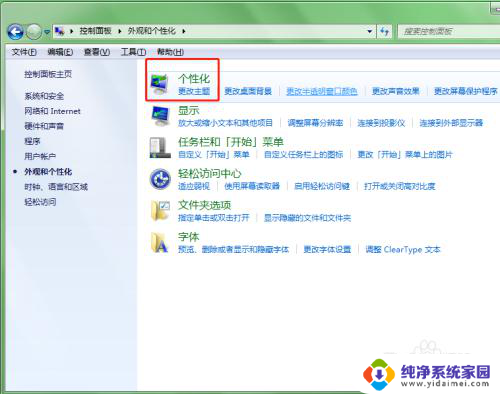
4.进入到个性化界面后,在其界面右下角我们找到“屏幕保护程序”。然后我们点击进入“屏幕保护程序”对话框中,如下图所示:
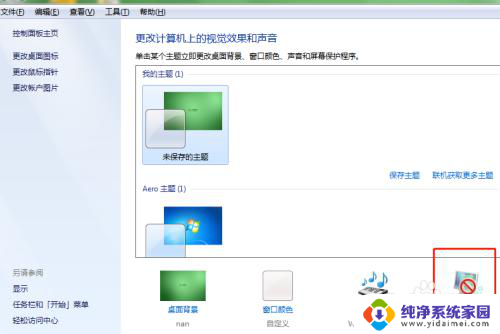
5.在我们打开的屏幕保护程序对话框中,在屏幕保护程序下方有一个下三角。点开下三角可以看到有多个壁纸,选择一个我们需要的壁纸,再点击下方的确定即可。
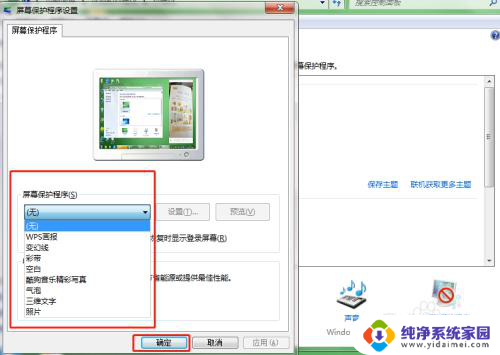
以上就是亮屏壁纸变样怎么设置的全部内容,如果你遇到这个问题,可以尝试按照以上方法来解决,希望对你有所帮助。